Comment supprimer les photos en double sur iPhoto : Un guide complet
 448
448
 0
0
iPhoto est une application de gestion de photos développée par Apple pour Mac. Bien qu'elle ait été abandonnée et remplacée par Photos depuis 2015, des demandes comme "iPhoto supprimer les doublons 2021" et "iPhoto supprimer les doublons 2020" sont toujours fréquentes sur les moteurs de recherche. Certains utilisateurs de Mac sont toujours à la recherche du meilleur logiciel pour trouver et supprimer les photos en double sur iPhoto. Cet article va vous montrer comment procéder.
Quelques informations importantes sur iPhoto
Quelques informations au sujet d’iPhoto sont indispensable pour comprendre le processus de recherche et de suppression des doublons de photos dans ce logiciel.
- Quand on importe des photos dans iPhotos sur votre Mac, elles sont stockées dans la bibliothèque iPhotos (avec l'extension .photoslibrary) au lieu de l'application iPhotos.
- iPhoto a été abandonné en 2015 avec la sortie d’OS X Yosemite 10.10.3. La dernière version de macOS à exécuter l'application iPhoto est macOS 10.14 Mojave.
- Si votre Mac utilise macOS 10.15 ou une version ultérieure, l'application iPhoto ne sera plus utilisable, mais vous aurez toujours accès à votre bibliothèque iPhoto et aux photos qu'elle contient. Vous pouvez ouvrir la bibliothèque dans l'application Photos, le successeur d'iPhoto.
 Cisdem Duplicate Finder
Cisdem Duplicate Finder
Le meilleur logiciel de suppression de doublons iPhoto
- Trouve les photos, audios, vidéos, documents et autres documents en double sur Mac.
- Supprimez les doublons des bibliothèques iPhoto, Photos, iTunes et Musique.
- Fonctionne avec le disque dur interne du Mac, le disque dur externe, la carte SD, etc.
- Vous pouvez afficher et prévisualiser les photos en double avant de les supprimer.
- Propose 3 modes d'aperçu, permettant une comparaison côte à côte.
- Sélection automatique des doublons à supprimer en un clic.
- Vous pouvez également choisir parmi plusieurs règles de sélection.
- Facile à utiliser et à personnaliser
- Vous aide à libérer de l'espace et à mieux gérer vos fichiers
- Prise en charge de macOS 10.10 ou supérieur
- Également disponible pour Windows
 Télécharger
Télécharger  Télécharger
Télécharger
Comment supprimer automatiquement les photos en double d'iPhoto
Cisdem Duplicate Finder, le meilleur logiciel de recherche de doublons pour Mac, vous permet de trouver et supprimer rapidement les photos en double sur iPhoto .
1. Quittez l'application Photos de votre Mac si elle est ouverte.
2. Appuyez sur la touche Option et maintenez-la enfoncée, puis ouvrez Photos.
3. Sélectionnez votre bibliothèque iPhoto, puis cliquez sur Choisir une bibliothèque. Si vous ne voyez pas la bibliothèque iPhoto, cliquez sur Autre bibliothèque pour l'ajouter manuellement.

4. Cliquez sur Démarrer et attendez que Photos prépare la bibliothèque.From the menu bar, click Preferences.
5. Dans la barre de menu, cliquez sur Préférences.
6. Dans la fenêtre Préférences, cliquez sur Afficher dans le Finder. Dans la fenêtre du Finder, vous trouverez une nouvelle bibliothèque Photos (probablement appelée Bibliothèque Photos 2), créée automatiquement à partir de votre bibliothèque iPhoto. Vous pouvez la considérer comme la bibliothèque iPhoto à partir de maintenant.

7. Dans la fenêtre Préférences, cliquez sur Utiliser comme photothèque système.
8. Téléchargez Cisdem Duplicate Finder et installez-le.
9. Dans la fenêtre du Finder ouverte à l'étape 6, faites glisser Bibliothèque Photos 2 dans l'application. Cliquez sur Analyser.
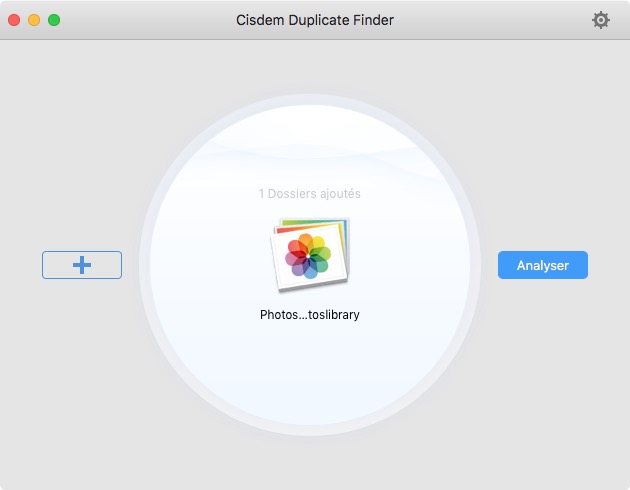
10. Lisez le message qui s'affiche et cliquez sur Oui pour continuer.
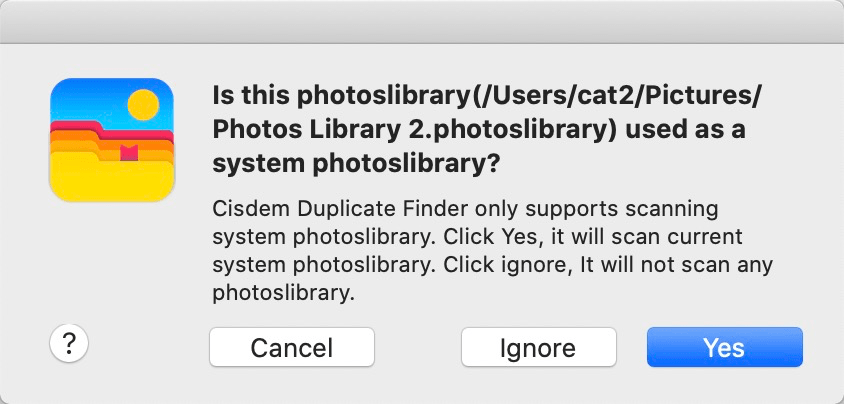
11. Si vous avez une très grande bibliothèque iPhoto, la recherche des doublons peut prendre un temps relativement long. Une fois l'analyse terminée, vous pouvez afficher et prévisualiser les doublons d'iPhoto.
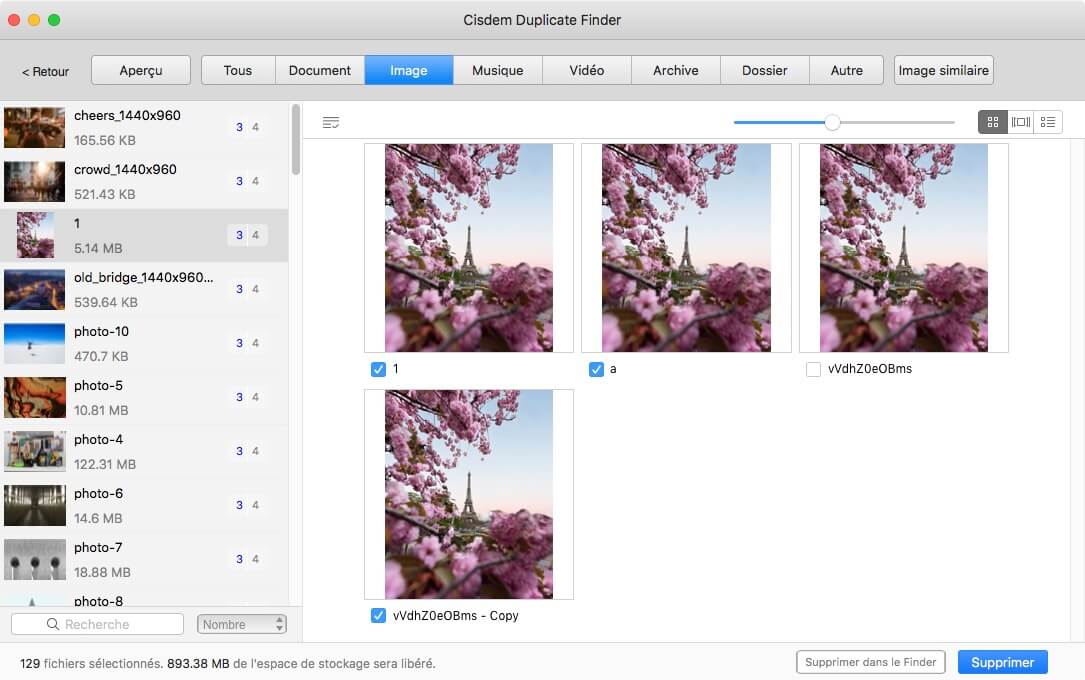
12. L'application sélectionne automatiquement les doublons supprimables en un seul clic. Si vous n'êtes pas satisfait, vous pouvez choisir la règle de sélection à appliquer..
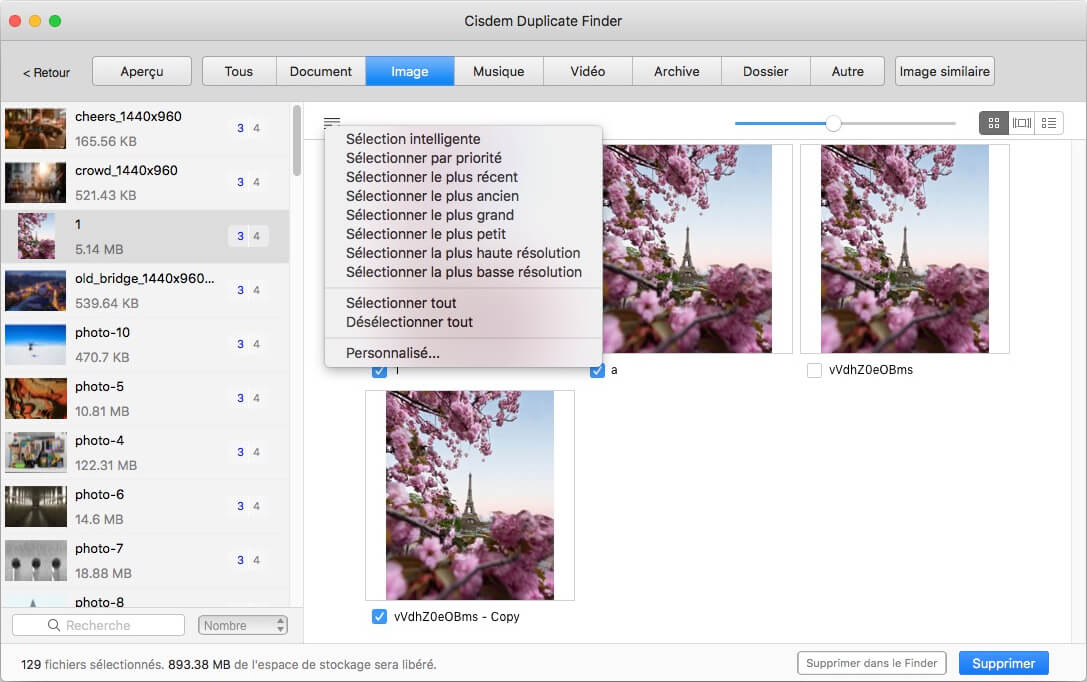
13. Cliquez sur Supprimer, ce qui fera apparaître une boîte de dialogue. Cliquez sur Supprimer pour confirmer la suppression.
Remarque importante : si votre Mac exécute macOS 10.14 Mojave ou une version antérieure, l'étape 13 sera différente. Lisez le guide de l'utilisateur pour plus de détails.
Maintenant, les doublons iPhoto sélectionnés et non désirés doivent être supprimés.
Conseils
- Les doublons supprimés seront déplacés vers l'album Supprimés récemment dans l'application Photos. Pour les éliminer complètement et immédiatement, accédez à l'album Supprimés récemment et cliquez sur Supprimer tout.
- Lorsque vous ouvrez la bibliothèque iPhoto avec l'application Photos (comme à l'étape 3 et à l'étape 4), l'extension de la bibliothèque iPhoto d'origine sera automatiquement modifiée de .photolibrary à .migratedphotolibrary. Vous pouvez conserver iPhoto Library.migratedphotolibrary comme sauvegarde de vos photos iPhoto. Si vous voulez gagner de l'espace sur votre Mac, vous pouvez déplacer la sauvegarde sur un disque dur externe.

- Vous pouvez suivre un processus similaire pour supprimer les photos en double dans l'application Mac Photos.
- Notez que l'application trouvera également des images similaires, le cas échéant. Il peut s'agir de certaines images visuellement similaires et d'images dupliquées dans des tailles différentes. Dans la fenêtre des résultats, allez dans l'onglet Images, puis choisissez le sous-onglet Semblables, et vous les verrez.
Ce logiciel de suppression des doublons iPhoto fonctionne sur la base du mécanisme d'iPhoto et de Photos, il identifie et supprime les doublons à partir de Photos, comme le ferait un être humain, ce qui garantit une sécurité maximale. Sa précision, sa vitesse et son efficacité sont bien supérieures à celles d’une recherche manuelle.
Comment supprimer manuellement les doublons d'iPhoto ?
S'il n'y a pas beaucoup de photos dans votre bibliothèque iPhoto, vous pouvez procéder à une recherche manuelle.
Utilisez l'application Photos pour ouvrir la bibliothèque iPhoto.
1. Allez dans l'onglet Photos.
2. Cette étape est facultative. Contrôlez-cliquez sur une photo et sélectionnez Obtenir les informations. Les informations fournies dans la fenêtre Info peuvent vous aider à savoir si deux photos en double sont exactement les mêmes ou si leur qualité d'image est différente.
3. Maintenez enfoncée la touche Commande ⌘ et sélectionnez les copies en double indésirables.
4. Effectuez un contrôle-clic et choisissez Supprimer ... Photos.
5. Cliquez sur Supprimer.
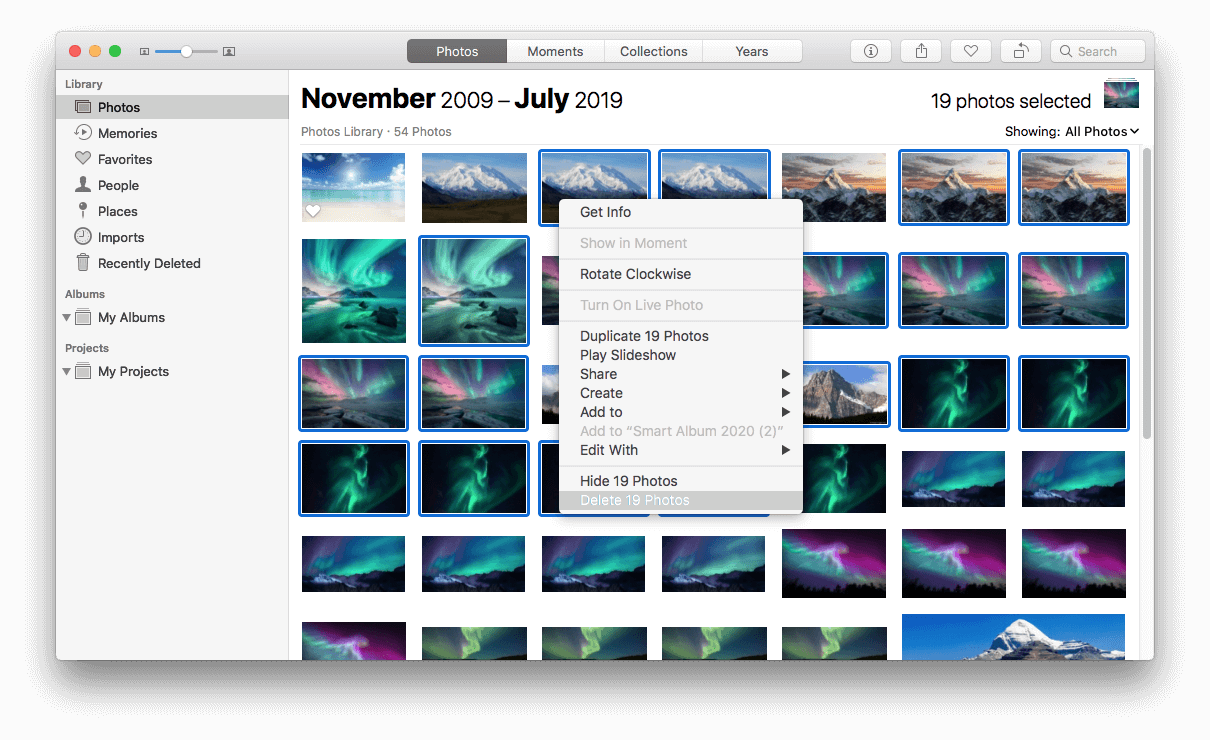
6. Accédez au dossier Supprimés récemment et cliquez sur Supprimer tout. Vous pouvez également les laisser là. Ils seront automatiquement éliminés au bout d'un mois.
Pourquoi iPhoto duplique-t-il les photos lors de l'importation ?
iPhoto duplique les photos lors de l'importation pour protéger votre collection de photos numériques. Allez dans Fichier > Préférences > Avancé, et vous trouverez l'option d’mportation Copier les éléments dans la bibliothèque iPhoto. Elle est également disponible dans Photos. L'option est activée par défaut.
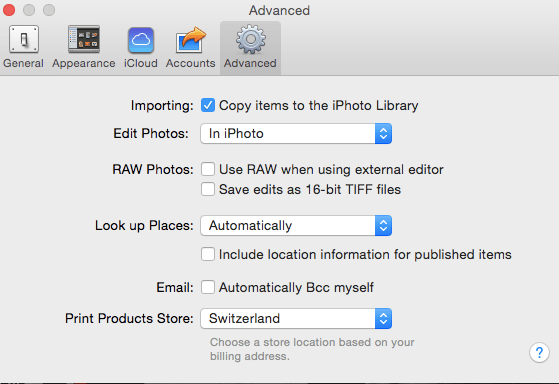
Si cette option est activée, lorsque vous faites glisser des photos depuis un endroit quelconque de votre Mac, par exemple le bureau, vers iPhoto, iPhoto copie les photos dans la bibliothèque. En d'autres termes, il les duplique. Vous disposez alors de deux copies de chaque photo importée.
Pour empêcher iPhoto de dupliquer les photos, vous pouvez décocher la case avant de copier les éléments dans la bibliothèque iPhoto. Toutefois, cela n'est PAS recommandé. Si vous configurez iPhoto pour qu'il ne stocke pas de copie de la photo qu'il importe et que vous supprimez accidentellement la copie originale, lorsque vous essayez de visualiser la photo dans iPhoto, un message s'affiche pour vous dire que le fichier est introuvable.
Conclusion
Cet article présente deux méthodes simples et efficaces pour supprimer les photos en double iPhoto, les déplaçant vers le dossier Supprimés récemment. De cettefaçon, vous pouvez facilement les restaurer si nécessaire. Les doublons peuvent être créés lors de l'importation de photos, de la fusion de bibliothèques, etc. Quelle qu'en soit la cause, la suppression régulière des fichiers en double, y compris sur iPhoto, vous permettra de libérer de l’espace sur votre Mac.

Sofia est une rédactrice dans Cisdem éprise d’utiliser des applications pour améliorer la vie et rendre le travail plus efficace. Elle veut aider les personnes dans le besoin en écrivant des articles.

Adrian Li est l’ingénieur en chef de Cisdem et sert de conseiller éditorial pour Duplicate Finder et ContactsMate. Ses travaux et analyses ont été présentés dans des publications technologiques de premier plan telles que Fossbytes, TUAW, Redmond Pie, SafetyDetectives et BestForAndroid.



